-
01
老师面对面授课
多年经验的老师将会为你传授PS精髓,学习有不懂当场就能解决。 -
02
参与商业项目
边学习边参与项目实训,产出的作品得到市场认可,作品中标还能赚取奖金。 -
03
经典案例解析
行业出色的作品案例,都会为你讲解背后的创造原理和计思路,站在设计前辈的肩膀上,你将走得更快。
发布时间:2023-03-30 10:56:57来源:励普教育综合
 Adobe Photoshop,简称“PS”,是由Adobe Systems开发和发行的图像处理软件。Photoshop主要处理以像素所构成的数字图像。使用其众多的编修与绘图工具,可以有效地进行图片编辑工作。ps有很多功能,在图像、图形、文字、视频、出版等各方面都有涉及。
Adobe Photoshop,简称“PS”,是由Adobe Systems开发和发行的图像处理软件。Photoshop主要处理以像素所构成的数字图像。使用其众多的编修与绘图工具,可以有效地进行图片编辑工作。ps有很多功能,在图像、图形、文字、视频、出版等各方面都有涉及。进阶设计师
工作更吃香
效率提高50%

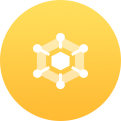
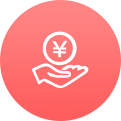

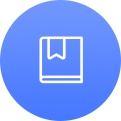


天琥ps课程优势
自主研发课程、小班教学,讲师手把手指导,关注每位学员学习情况,并针对性辅导,穿插项目实训,让设计学习更加有趣,更加实用。
全程干货,总监级讲师面授,运用天琥特色“三维五段”教学法,让学员循序渐进掌握设计技能。
上课时间灵活,白班、晚班、周末班任你选。
上课方式:面授/线上
Photoshop幽灵鬼船制作步骤!
1、新建一个图层,并且添加图层蒙版。选用软笔刷,设置不透明度为10-20%、颜色白色。然后如下图所示,在船身上绘制一些亮光。同理用黑色软笔刷绘制一些阴影。具体绘制提示如下图所示。
2、继续新建图层,并以鬼船的轮廓添加图层蒙版,同时将这些图层填充为黑色。将图层的混合模式设置为颜色加深,在这些图层上添加白色,令船身看起来更加光亮。效果对比如下图所示。
3、打开“Moon”素材,利用抠图工具将月亮抠出。然后调整月亮的大小,将它放置在鬼船的左上方,设置月亮图层的图层混合模式为屏幕、不透明度为。效果如下图所示。
4、再次选择月亮素材,调整素材的大小,然后放置在下图所示的位置,这是图层混合模式为屏幕、不透明度52%,再用图层蒙版将不需要的光线和月亮遮蔽掉。
5、在鬼船图层下面新建图层,选用软笔刷,并设置不透明10-20%。如下图所示绘制一些白光,较后设置图层的混合模式为叠加。绘制和设置效果如下图所示。
6、在这一步,将会制作一些月光穿过鬼船。首先在鬼船图层上方新建图层。选择钢笔工具,然后如下图所示选择选区。再选择渐变工具,选择线性渐变,接着如下图所示的方向拖动鼠标,填充渐变到选定区域。设置如下图所示。
7、设置光线图层混合模式为正常、不透明为25%。接下来,在光线图层下面继续创建新图层,然后如下图所示在鬼船窗口位置添加白光。效果如下图所示。
8、将前面的光线图层复制几次,然后将这些光线图层放置在原来图层的上面。效果如下图所示。
9、再新建图层,然后将“Ghost”笔刷导入到Photoshop中,用Ghost笔刷绘画出白色鬼魂。然后复制鬼魂图层,设置复制图层的混合模式为叠加、不透明度。接着选择原来的图层,并减少图层的不透明度为20%。设置效果如下图所示。
10、在这一步我们需要新增几个调整图层。如下图所示设置色彩平衡和自然饱和度调整图层,然后将自然饱和度调整图层的图层混合模式设置为正常,接着调整不透明度为85%。调整图层的详细设置和设置效果如下图所示。
11、下面继续添加曲线调整图层,并且添加图层蒙版,然后如下图所示的红色区域遮蔽。曲线调整具体如下图所示。
12、较后按Shift+Ctrl+Alt+E,将全部的可见图层合并为一个单独的图层。然后按右键选择转换为智能对象,接着在住菜单栏中选择“滤镜>其他>高反差保留”。设置半径2像素、图层混合模式设置为正片叠加、不透明设置为40%。详细设置和效果图如下图所示。
13、选择滤镜蒙版的缩略图,然后如下图所示用软笔刷将红色区域遮蔽。遮蔽区域如下图所示。
14、完成。
更多培训课程: 武汉洪山photoshop培训课程 更多学校信息: 武汉洪山天琥教育培训机构 咨询电话: